Win11 KB5021255离线更新补丁 官方版
Win11 KB5021255离线更新补丁是微软今早刚发布的最新补丁,用户可以升级补丁至内部版本22621 963,此次更新不仅为用户解决了可能影响任务管理器的问题,而且针对DPAPI解密进行了一定的改进,接下来本站为大家提供补丁下载。


时间:2022-01-07 16:40:28
发布者:zhuangzhi
来源:当客下载站
Win7系统虽然是一款非常经典的操作系统,即使现在已经停止更新服务了,但是现在很多用户在办公上还是选择这款系统,因为Win7具有强大的稳定性及兼容性,下面教给大家如何安装Win7系统的旗舰版,希望可以帮到大家。
1、打开下载的系统镜像文件,右击选择“解压到Ylmf_Win7_Ultimate_X86_201407.iso”。
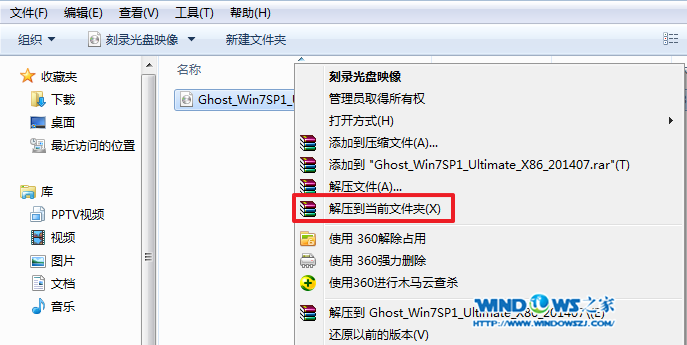
windows7官方旗舰版安装教程图1
2、双击“setup.exe”.
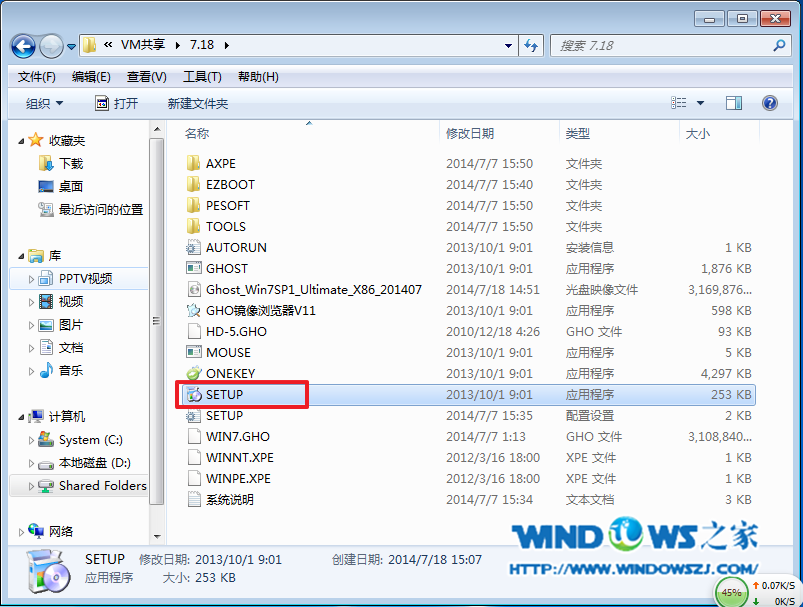
windows7官方旗舰版安装教程图2
3、点击“安装WIN7X86系统第一硬盘分区”。
4、选择“安装”,点击“打开”之后选择映像文件(扩展名为.iso),最后选择“确定”。

windows7官方旗舰版安装教程图3
5、选择“是”。
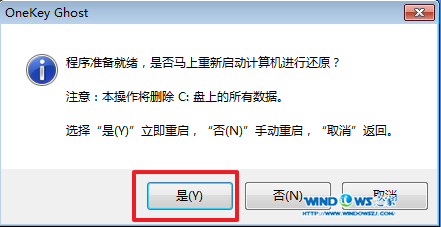
windows7官方旗舰版安装教程图4
6、因为是完全自动进行安装的,所以安装过程相关顺序这里不做一一解释。我们耐心等待硬盘装win7系统完成即可。
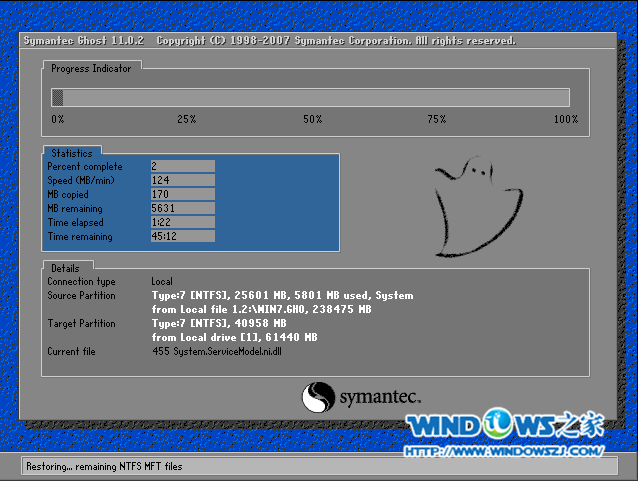
windows7官方旗舰版安装教程图5

windows7官方旗舰版安装教程图6
重启后,windows7旗舰版系统就安装好了。
综上所述就是相关windows7官方旗舰版安装的全部内容了,windows7的官方旗舰版系统安装步骤就是辣么地简单,电脑公司win7旗舰版系统就是那么好用,一个合适的教程是非常重要的哦,远比你毫无头绪乱学一通要好很多,如果你愿意亲自动手,会有更多的受益哦!